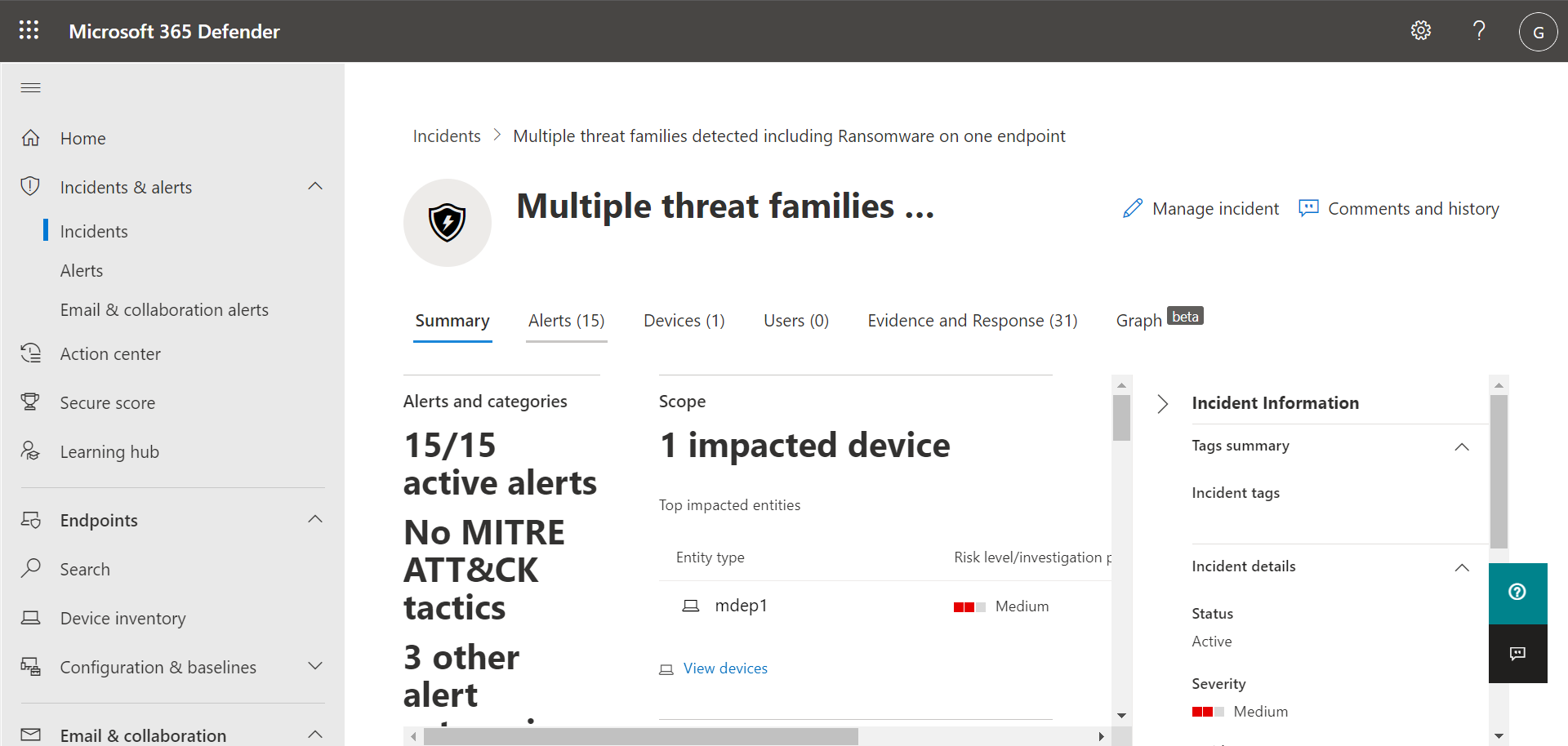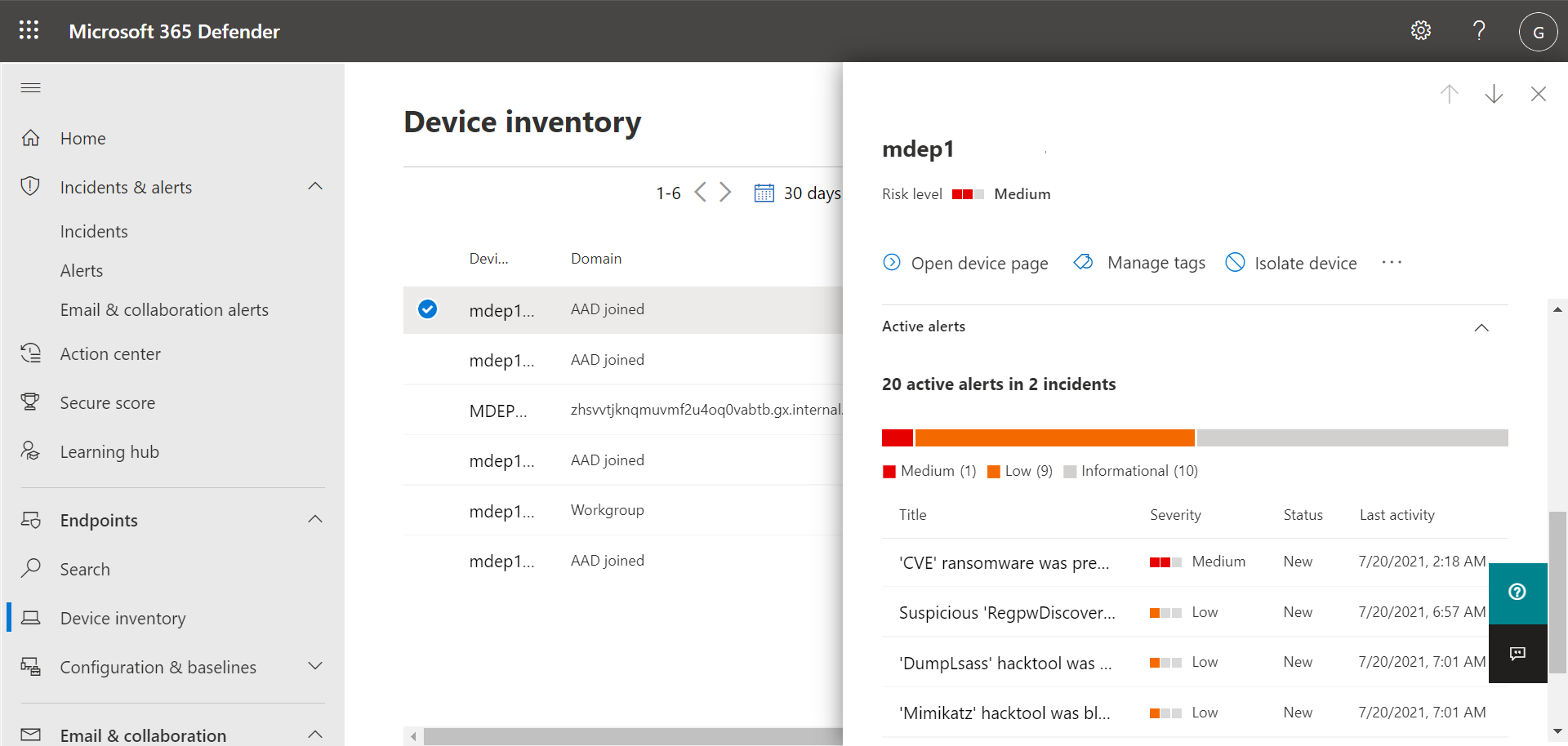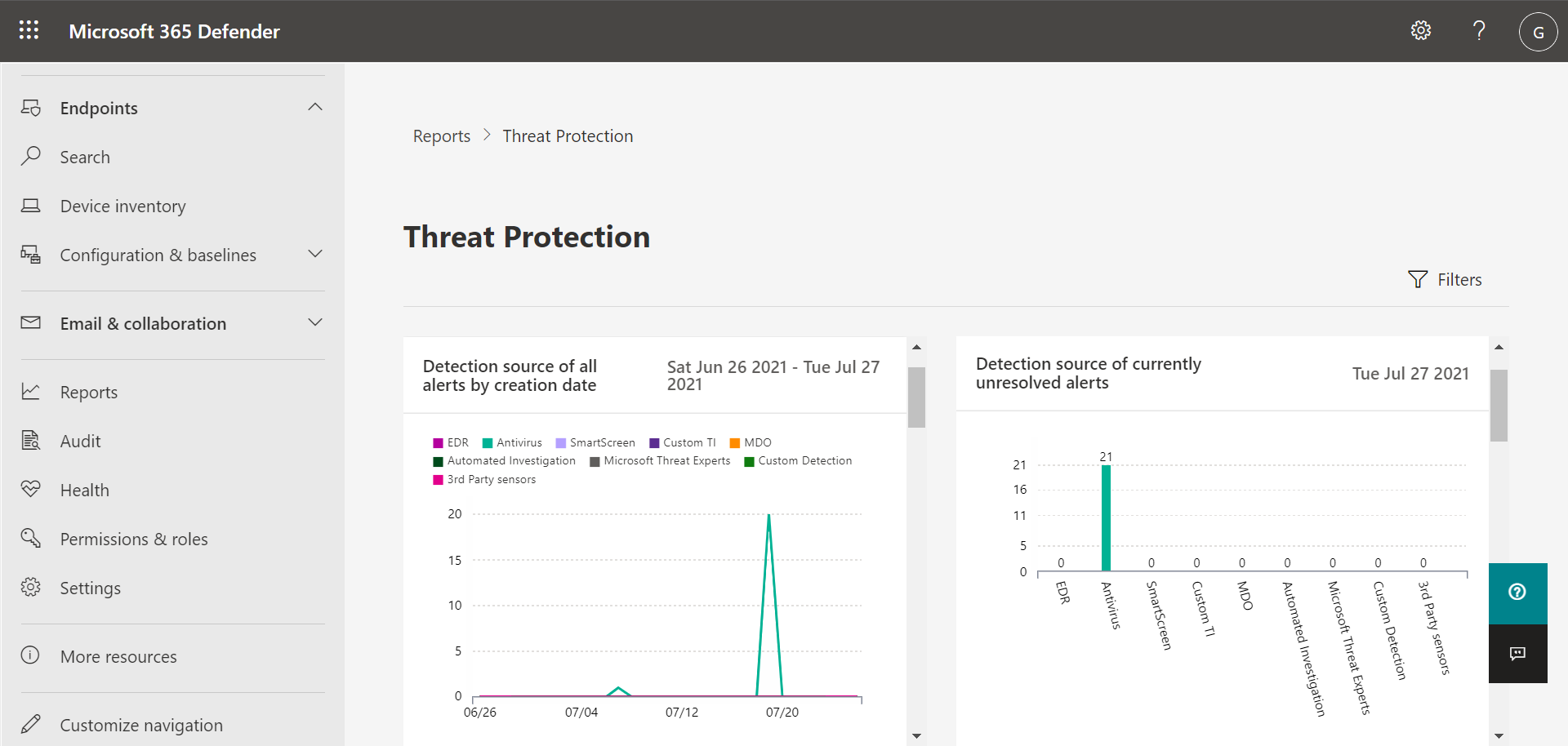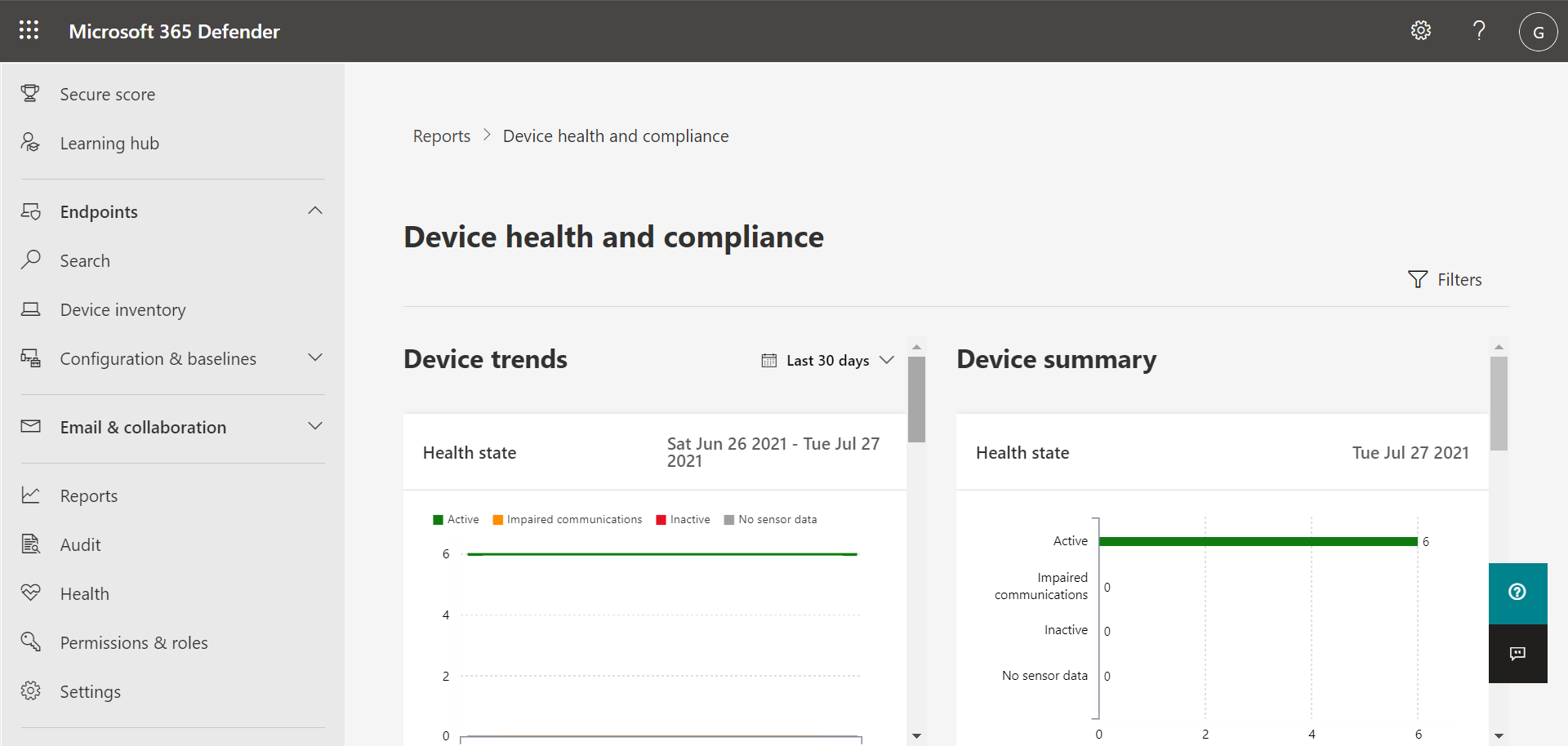Uç Nokta için Microsoft Defender Plan 1'i kullanmaya başlama
Şunlar için geçerlidir:
Microsoft Defender portalı (https://security.microsoft.com) algılanan tehditler hakkındaki bilgileri görüntülemenizi, uyarılarınızı ve olaylarınızı yönetmenizi, algılanan tehditler üzerinde gerekli eylemleri gerçekleştirmenizi ve cihazları yönetmenizi sağlar. Microsoft Defender portalı, Uç Nokta için Defender Plan 1 ile elde ettiğiniz tehdit koruma özellikleriyle etkileşime geçebileceğiniz yerdir. Aşağıdaki bölümlerde nasıl kullanmaya başlandığı açıklanmaktadır:
- Microsoft Defender portalı
- Uyarıları & olayları görüntüleme ve yönetme
- Cihazları yönetme
- Raporları görüntüleme
Microsoft Defender portalı
Microsoft Defender portalı (https://security.microsoft.com), uyarıları görüntüleyebileceğiniz, cihazları yönettiğiniz ve raporları görüntüleyebileceğiniz yerdir. Microsoft Defender portalında oturum açtığınızda, aşağıdaki görüntüye benzeyen Giriş sayfasıyla başlarsınız:
Giriş sayfası güvenlik ekibinize uyarıların, cihaz durumunun ve algılanan tehditlerin anlık görüntü toplam görünümünü sağlar. Microsoft Defender XDR, güvenlik operasyonları ekibinizin aradıkları bilgileri hızlı ve kolay bir şekilde bulabilmesi için ayarlanır.
Not
Bu makalede gösterilen örneklerimiz, Microsoft Defender portalınızda gördüklerinizden farklı olabilir. Portalınızda gördükleriniz lisanslarınıza ve izinlerinize bağlıdır. Ayrıca, güvenlik ekibiniz kartları ekleyerek, kaldırarak ve yeniden düzenleyerek kuruluşunuzun portalını özelleştirebilir.
Kartlar önemli bilgileri vurgular ve öneriler ekler
Giriş sayfasında, aşağıdaki görüntüde gösterilen Etkin olaylar kartı gibi kartlar bulunur:
Kart, daha ayrıntılı bilgileri görüntülemek için seçebileceğiniz bir bağlantı veya düğmeyle birlikte size bir bakışta bilgi sağlar. Örnek Etkin olaylar kartımıza başvurarak Tüm olayları görüntüle'yi seçerek olay listemize gidebiliriz.
Gezinti çubuğu uyarıları, İşlem merkezini ve daha fazlasını bulmayı kolaylaştırır
Ekranın sol tarafındaki gezinti çubuğu olaylar, uyarılar, İşlem merkezi, raporlar ve ayarlar arasında kolayca hareket etmenizi sağlar. Aşağıdaki tabloda gezinti çubuğu açıklanmaktadır.
| Gezinti çubuğu öğesi | Açıklama |
|---|---|
| Giriş | Microsoft Defender portalının Giriş sayfasına gider. |
| Olaylar & uyarıları | Olayları ve Uyarıları göstermek için genişletir. |
| Olaylar & uyarıları>Olay | Olaylar listesine gider. Uyarılar tetiklendiğinde ve/veya tehditler algılandığında olaylar oluşturulur. Varsayılan olarak, Olaylar listesi son 30 güne ilişkin verileri görüntüler ve en son olay ilk sırada listelenir. Daha fazla bilgi için bkz . Olaylar. |
| Olaylar & uyarıları>Uyarı | Uyarılar listesine (Uyarılar kuyruğu olarak da adlandırılır) gider. Şüpheli veya kötü amaçlı bir dosya, işlem veya davranış algılandığında uyarılar tetiklenir. Varsayılan olarak, Uyarılar listesi son 30 güne ilişkin verileri görüntüler ve en son uyarı ilk sırada listelenir. Daha fazla bilgi için bkz. Uyarılar. |
| Olaylar & uyarıları>İşbirliği uyarılarını Email & | Aboneliğiniz Office 365 için Microsoft Defender içeriyorsa, e-posta ve Office dosyalarında olası tehditler algılandığında uyarılar oluşturulur. |
| Eylemler & gönderimleri>İşlem merkezi | düzeltme ve el ile yanıt eylemlerini izleyen İşlem merkezine gider. İşlem merkezi aşağıdaki gibi etkinlikleri izler: - Microsoft Defender Virüsten Koruma kötü amaçlı bir dosyayla karşılaşır ve ardından bu dosyayı engeller/kaldırır. - Güvenlik ekibiniz bir cihazı yalıtıyor. - Uç Nokta için Defender bir dosyayı algılar ve karantinaya alır. Daha fazla bilgi için bkz . İşlem merkezi. |
| Eylemler & gönderimleri>Gönderi | Yöneticilerin inceleme için Microsoft'a dosya gönderebileceği birleşik gönderimler portalına gider. Daha fazla bilgi için bkz. Uç Nokta için Microsoft Defender'de dosya gönderme. |
| Güvenlik puanı | Kuruluşunuzun güvenlik duruşunun bir gösterimini ve önerilen eylemlerin ve ölçümlerin listesini görüntüler. Daha fazla bilgi için bkz. Microsoft Güvenli Puanı. |
| Öğrenme merkezi | Microsoft 365 güvenlik özellikleri hakkında daha fazla bilgi edinmek için erişebileceğiniz öğrenme yollarının listesine gider. |
| Deneme | Başlatabileceğiniz ücretsiz Microsoft 365 deneme abonelikleri listesine gider. Deneme sürümü başlatmak, satın almalar veya yükseltmeler hakkında bilinçli kararlar almanıza yardımcı olur. Belirli hüküm ve koşullar geçerlidir. Bkz. Microsoft 365 deneme hüküm ve koşulları. |
| İş ortağı kataloğu | Güvenlik ve diğer ayarlarınızda size yardımcı olacak bir Microsoft iş ortağı arıyorsanız, bu katalogdaki iş ortağı listelerine göz atın. |
| Varlık>Aygıtları | Uç Nokta için Defender'a eklenen cihazlar listenize gider. Cihazlar hakkında maruz kalma ve risk düzeyleri gibi bilgiler sağlar. Daha fazla bilgi için bkz . Cihaz envanteri. |
| Bitiş noktası>Yapılandırma yönetimi>Pano | Puanınızı geliştirmek, yeteneklerinizi ayarlamak, cihazları eklemek ve yetenekleriniz hakkında daha fazla bilgi edinmek için bağlantıların bulunduğu geçerli güvenlik durumunuzu gösteren kartların bulunduğu bir panoya gider. |
| Raporlar | Tehdit koruması raporunuz, Cihaz durumu ve uyumluluk raporunuz veWeb koruma raporunuz gibi raporlarınıza gider. |
| Hizmet Durumu | Hizmet durumu ve İleti merkezi bağlantılarını içerir. |
| Sağlık>Hizmet durumu | Microsoft 365 yönetim merkezi Hizmet durumu sayfasına gider. Bu sayfa, kuruluşunuzun aboneliklerinde kullanılabilen tüm hizmetler genelinde sistem durumunu görüntülemenizi sağlar. |
| Sağlık>İleti merkezi | Microsoft 365 yönetim merkezi İleti merkezine gider. İleti merkezi planlı değişiklikler hakkında bilgi sağlar. Her ileti, gelenleri, kullanıcıları nasıl etkileyebileceğini ve değişikliklerin nasıl yönetileceğini açıklar. |
| İzinler & rolleri | Microsoft Defender portalını kullanma izinleri vermenizi sağlar. İzinler Microsoft Entra ID'deki roller aracılığıyla verilir. Bir rol seçtiğinizde açılır pencere bölmesi görüntülenir. Açılır öğe, bir rol grubuna üye ekleyebileceğiniz veya kaldırabileceğiniz Microsoft Entra ID bağlantısını içerir. Daha fazla bilgi edinmek için bkz. Rol tabanlı erişim denetimini kullanarak portal erişimini yönetme. |
| Ayarlar | Microsoft Defender portalınız (Güvenlik merkezi olarak listelenir) ve Uç Nokta için Defender (Uç Nokta olarak listelenir) için genel ayarlara gider. Daha fazla bilgi için bkz. Ayarlar. |
| Diğer kaynaklar | Microsoft Entra ID ve Microsoft Purview uyumluluk portalı gibi daha fazla portalın ve merkezin listesini görüntüler. Daha fazla bilgi için bkz. Microsoft güvenlik portalları ve yönetim merkezleri. |
İpucu
Daha fazla bilgi için bkz. Microsoft Defender portalına genel bakış.
Olayları & uyarıları görüntüleme ve yönetme
Microsoft Defender portalında oturum açtığınızda olaylarınızı ve uyarılarınızı görüntüleyip yönettiğinizden emin olun. Olaylar listenizle başlayın. Aşağıdaki görüntüde, biri yüksek önem derecesine sahip, diğeri orta önem derecesine sahip olan bir olay listesi gösterilmektedir.
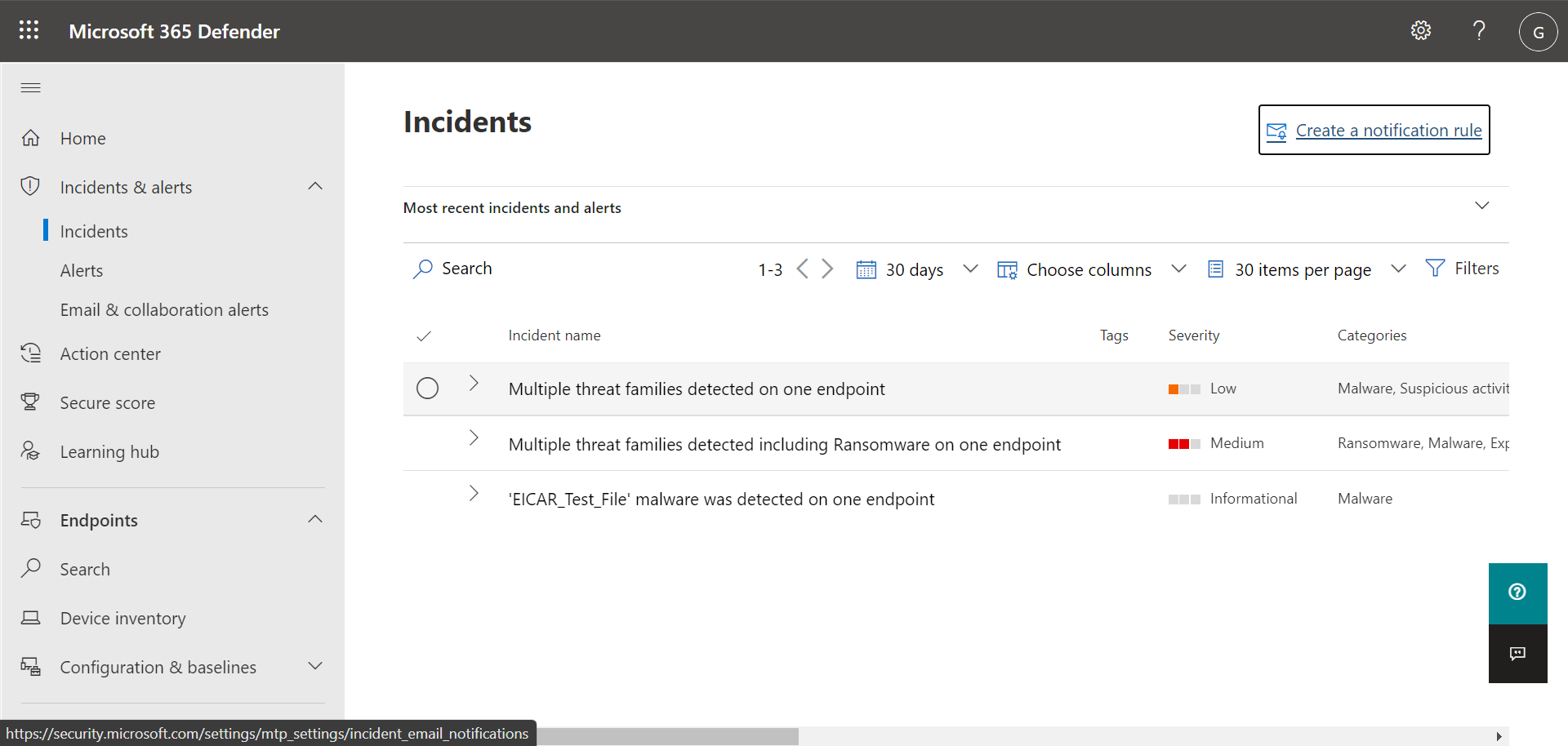
Olayla ilgili ayrıntıları görüntülemek için bir olay seçin. Ayrıntılar hangi uyarıların tetiklendiğini, kaç cihaz ve kullanıcının etkilendiğini ve diğer ayrıntıları içerir. Aşağıdaki görüntüde olay ayrıntıları örneği gösterilmektedir.
Tetiklenen uyarılar, etkilenen cihazlar ve etkilenen kullanıcı hesapları gibi daha fazla bilgi görüntülemek için Uyarılar, Cihazlar ve Kullanıcılar sekmelerini kullanın. Buradan, bir cihazı yalıtma, bir dosyayı durdurma ve quarantining gibi el ile yanıt eylemleri gerçekleştirebilirsiniz.
İpucu
Olay görünümünü kullanma hakkında daha fazla bilgi için bkz . Olaylarıyönetme.
Cihazları yönetme
Kuruluşunuzun cihazlarını görüntülemek ve yönetmek için gezinti çubuğundaki Varlıklar'ın altında Cihazlar'ı seçin. Cihazların listesini görürsünüz. Liste, uyarıların oluşturulduğu cihazları içerir. Varsayılan olarak, gösterilen veriler son 30 güne yöneliktir ve en son öğeler ilk sırada listelenir. Cihaz hakkında daha fazla bilgi görüntülemek için bir cihaz seçin. Aşağıdaki resimde gösterildiği gibi bir açılır pencere bölmesi açılır:
Açılır bölme, cihaz için etkin uyarılar gibi ayrıntıları görüntüler ve cihaz yalıtma gibi eylem gerçekleştirme bağlantıları içerir.
Cihazda etkin uyarılar varsa bunları açılır pencere bölmesinde görüntüleyebilirsiniz. Hakkında daha fazla ayrıntı görüntülemek için tek bir uyarı seçin. Ya da cihazı daha fazla araştırırken diğer cihazlara bulaşma riskini en aza indirebilmeniz için Cihazı yalıt gibi bir işlem gerçekleştirebilirsiniz.
İpucu
Daha fazla bilgi edinmek için Uç Nokta için Defender cihazları listesinde cihazları araştırma bölümüne bakın.
Raporları görüntüleme
Uç Nokta Için Defender Plan 1'de, Microsoft Defender portalında çeşitli raporlar mevcuttur. Raporlarınıza erişmek için şu adımları izleyin:
Microsoft Defender portalına (https://security.microsoft.com) gidin ve oturum açın.
Gezinti çubuğunda Raporlar'ı seçin.
Listeden bir rapor seçin. Raporlar şunlardır:
- Tehdit koruma raporu
- Cihaz durumu raporu
- Web koruma raporu
İpucu
Daha fazla bilgi için bkz . Tehdit koruma raporları.
Tehdit koruma raporu
Tehdit koruması raporunuz için Microsoft Defender portalında Raporlar'ı ve ardından Tehdit koruması'nı seçin. Tehdit Koruması raporu uyarı eğilimlerini, durumunu, kategorilerini ve daha fazlasını gösterir. Görünümler iki sütun halinde düzenlenmiştir: Uyarı eğilimleri ve Uyarı durumu, aşağıdaki görüntüde gösterildiği gibi:
Her listedeki tüm görünümleri görmek için aşağı kaydırın.
- Varsayılan olarak, Uyarı eğilimleri sütunundaki görünümler son 30 güne ilişkin verileri görüntüler, ancak son üç ay, son altı ay veya özel bir zaman aralığına (180 güne kadar) ilişkin verileri görüntülemek için bir görünüm ayarlayabilirsiniz.
- Uyarı durumu sütunundaki görünümler, önceki iş gününün anlık görüntüsüdür.
İpucu
Daha fazla bilgi için bkz. Uç Nokta için Defender'da tehdit koruma raporu.
Cihaz durumu raporu
Cihaz durumu raporunuzla erişmek için Microsoft Defender portalında Raporlar'ı ve ardından Cihaz durumu'nı seçin. Cihaz durumu raporu, kuruluşunuzdaki cihazlarda sistem durumunu ve virüsten korumayı gösterir. Tehdit koruması raporuna benzer şekilde görünümler de aşağıdaki görüntüde gösterildiği gibi iki sütun halinde düzenlenmiştir: Cihaz eğilimleri ve Cihaz özeti:
Her listedeki tüm görünümleri görmek için aşağı kaydırın. Varsayılan olarak, Cihaz eğilimleri sütunundaki görünümler son 30 güne ilişkin verileri görüntüler, ancak görünümü son üç aya, son altı aya veya özel bir zaman aralığına (180 güne kadar) ilişkin verileri görüntüleyecek şekilde değiştirebilirsiniz. Cihaz özet görünümleri, önceki iş gününün anlık görüntüleridir.
İpucu
Daha fazla bilgi için bkz . Cihaz durumu.
Web koruma raporu
Cihaz durumu raporunuzla erişmek için Microsoft Defender portalında Raporlar'ı ve ardından Web koruması'nı seçin. Web koruma raporu, aşağıdaki görüntüde gösterildiği gibi kötü amaçlı URL'ler ve engellenen URL'lere erişme girişimleri gibi zaman içindeki algılamaları gösterir:
Web koruması raporundaki tüm görünümleri görmek için ekranı aşağı kaydırın. Bazı görünümler daha fazla ayrıntı görüntülemenizi, tehdit koruma özelliklerinizi yapılandırmanızı ve hatta Uç Nokta için Defender'da özel durum olarak hizmet veren göstergeleri yönetmenizi sağlayan bağlantılar içerir.
İpucu
Daha fazla bilgi için bkz. Web koruması.
Sonraki adımlar
İpucu
Daha fazla bilgi edinmek mi istiyorsunuz? Teknoloji Topluluğumuzdaki Microsoft Güvenlik topluluğuyla Engage: Uç Nokta için Microsoft Defender Teknoloji Topluluğu.
Geri Bildirim
Çok yakında: 2024 boyunca, içerik için geri bildirim mekanizması olarak GitHub Sorunları’nı kullanımdan kaldıracak ve yeni bir geri bildirim sistemiyle değiştireceğiz. Daha fazla bilgi için bkz. https://aka.ms/ContentUserFeedback.
Gönderin ve geri bildirimi görüntüleyin